چگونه حالت تاریک پلتفرمها و اپلیکیشنهای مختلف را فعال کنیم؟
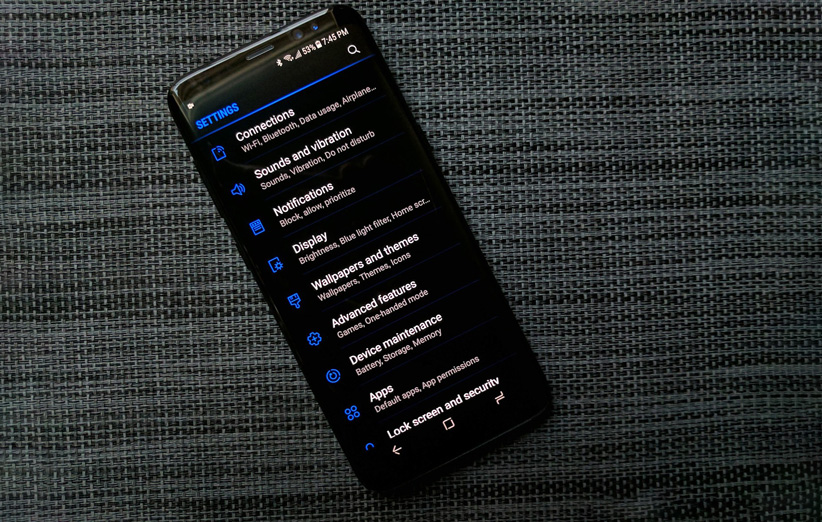
روزبهروز به طرفداران حالت تاریک افزوده میشود و خوشبختانه این قابلیت مورد توجه سیستمعاملها و اپلیکیشنهای زیادی هم قرار گرفته است. در کنار زیبایی بصری حالت تاریک، اگر از نمایشگر اولد استفاده میکنید این مشخصه منجر به کاهش مصرف باتری هم میشود. در ادامه به تعدادی از مشهورترین پلتفرمها و اپلیکیشنهایی که از حالت تاریک پشتیبانی میکنند میپردازیم و نحوهی فعال کردن این قابلیت را شرح میدهیم.
ویندوز
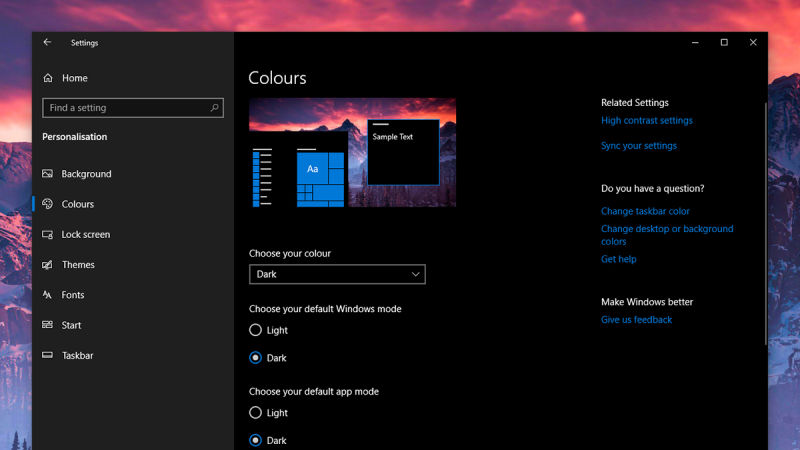
برای فعال کردن حالت تاریک ویندوز 10 میتوانید بر آیکون چرخدنده در منوی استارت کلیک کنید و سپس بعد از مراجعه به بخش Personalization و Colors، از بخش Choose your color گزینهی Dark را انتخاب کنید. همچنین با انتخاب Custom، میتوانید کاری کنید که حالت تاریک فقط برای محیط سیستمعامل فعال شود و کاری به محیط برنامهها نداشته باشد.
بیشتر بخوانید: ترفندهایی برای استفاده حرفهای از منوی استارت ویندوز
برنامههای ویندوز
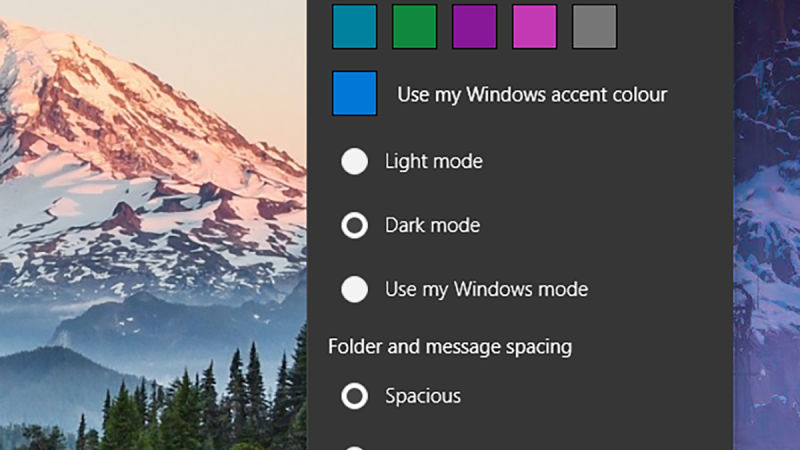
برخی از برنامههای ویندوز بهطور مستقل از این قابلیت پشتیبانی میکنند. مثلاً در برنامه Mail، میتوانید بر آیکون چرخدنده که در گوشهی چپ پایین رابط کاربری قرار دارد، کلید کنید و بعد از انتخاب Personalization، گزینه Dark mode را فعال کنید. همچنین در این بخش گزینهی Use my Windows mode هم دیده میشود که با کلیک بر آن، ظاهر این برنامه با تنظیمات ویندوز هماهنگ میشود.
در مایکروسافت اج هم انجام چنین کاری امکانپذیر است. بعد از ورود به بخش منو (آیکون سهنقطه سمت راست بخش فوقانی)، گزینهی Setting و سپس گزینهی Dark را از بخش Choose a theme انتخاب کنید. در مایکروسافت آفیس هم با باز کردن هرکدام از برنامهها، روانهی بخش File، Options و General شوید و در نهایت در بخش Office Theme، یکی از گزینههای Dark Gray یا Black را انتخاب کنید.
MacOS
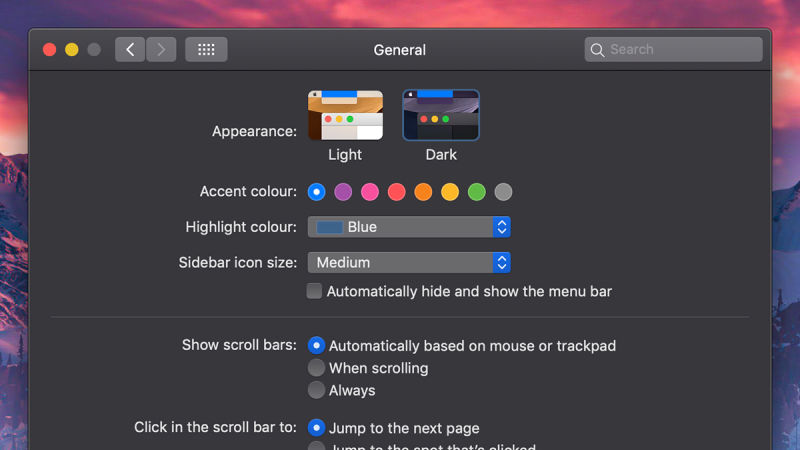
برای فعال کردن حالت تاریک گسترده در macOS موهاوی، بعد از باز کردن منوی Apple، روانهی System Preferences شوید. بعد از انتخاب General، در بخش فوقانی آن میتوانید گزینهی Dark را انتخاب کنید و البته تنظیم جزئیات رنگهای این حالت هم امکانپذیر است. همانند ویندوز، با این کار لزوماً حالت تاریک برای تمام برنامهها فعال نمیشود ولی برنامههای اپل از این قابلیت پشتیبانی میکنند.
برنامههای MacOS
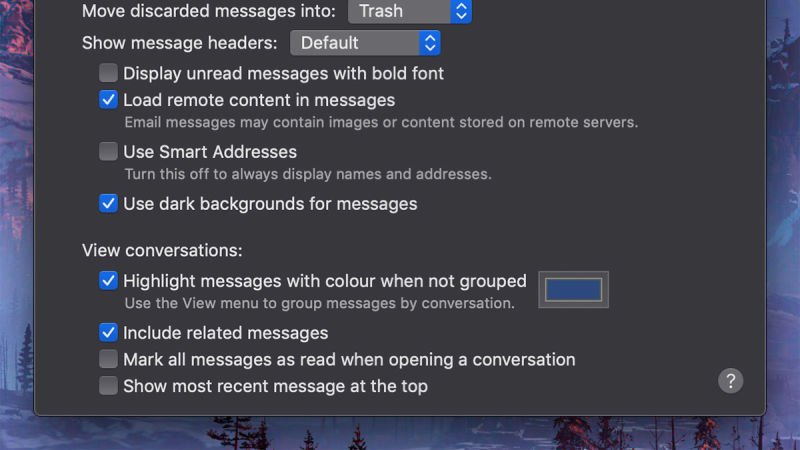
در رابطه با حالت تاریک برنامههای MacOS چند گزینه پیش روی شما قرار دارد. بهعنوان مثال در برنامه Mail، فارغ از تنظیمات سیستمعامل، میتوانید پسزمینه را روشن نگه دارید. برای این کار، در بخش Preferences این برنامه، تب Viewing را باز کنید و گزینه Use dark backgrounds for messages را غیرفعال کنید.
همین کار را میتوانید برای Notes انجام دهید و با مراجعه به بخش Preferences این برنامه، گزینهی Use dark backgrounds for note content را غیرفعال کنید. در اپل مپس هم با مراجعه به بخش View و غیرفعال کردن گزینه Use Dark Map این کار امکانپذیر است.
اندروید
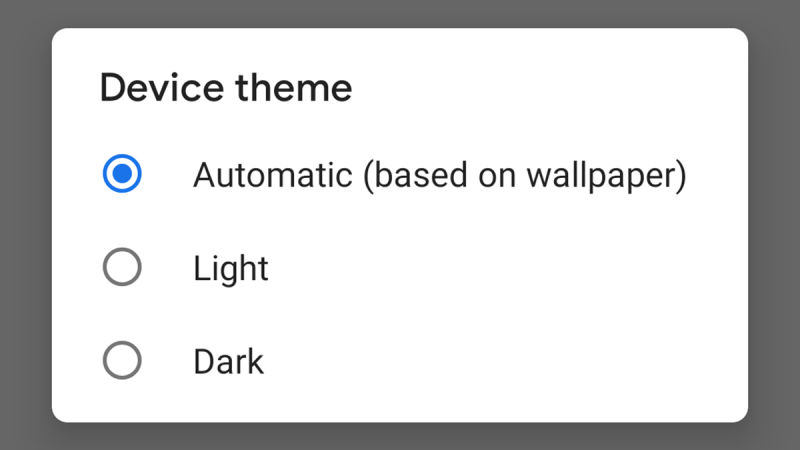
بسیاری از شرکتها رابط کاربری خود را بر روی اندروید قرار میدهند ولی در نسخه خالص اندروید پای، با مراجعه به Settings و سپس انتخاب گزینههای Display، Advanced، Device theme و Dark میتوانید این حالت تاریک را فعال کنید. متأسفانه، این حالت تاریک برای اپلیکیشنها اعمال نمیشود اما برخی از بخشهای سیستمعامل، مانند قسمت quick settings، تیرهتر میشوند.
در این زمینه سامسونگ عملکرد قابل توجهی دارد و اگر گوشی سامسونگ دارای رابط کاربری One UI است، به راحتی میتوانید این مشخصه را فعال کنید. برای این کار بعد از مراجعه به بخش Settings و سپس Display، گزینهی Night Theme را فعال کنید که این حالت را برای بخشهای مختلف سیستمعامل فعال میکند.
بیشتر بخوانید: ۴ ضعف اندروید که گوگل باید آنها را برطرف کند
iOS
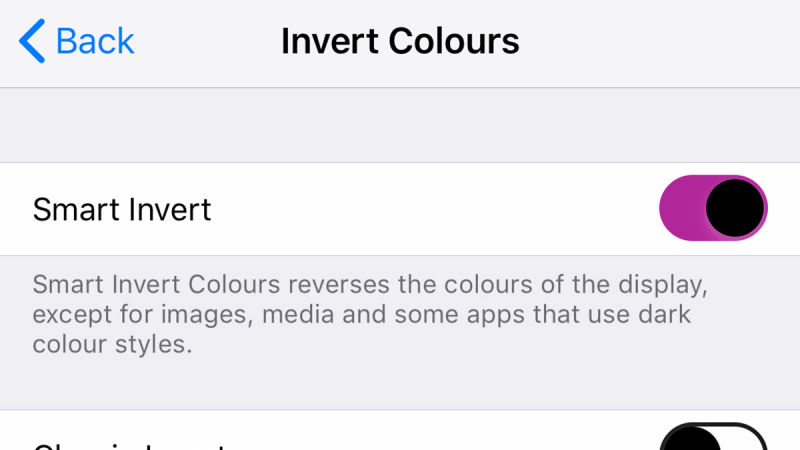
در حال حاضر سیستمعامل iOS از این قابلیت پشتیبانی نمیکند. اما اگر علاقهی زیادی به این مشخصه دارید، میتوانید به Settings مراجعه کنید و بعد از مراجعه به General، Accessibility سپس Display Accommodations و Invert Colors، میتوانید رنگها را معکوس کنید. با انتخاب Smart Invert، تصاویر، ویدیوها و اپلیکیشنهای تاریک از این فرایند کنار گذاشته میشوند و گزینه Classic Invert رنگ همه چیز را معکوس میکند.
یوتیوب
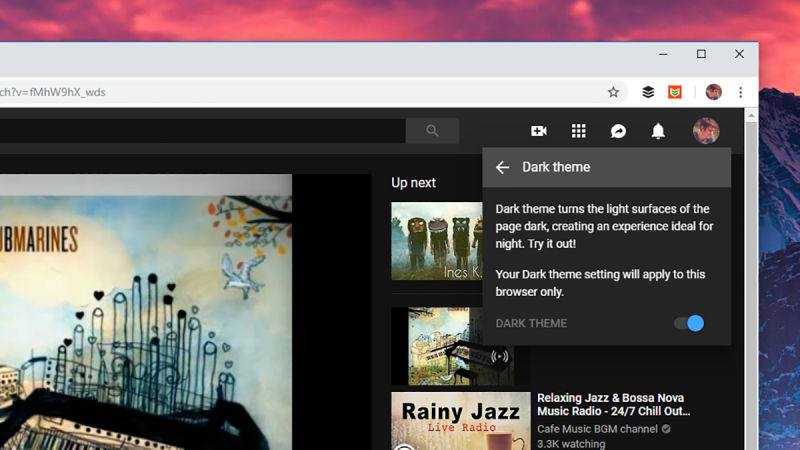
برای فعال کردن حالت تاریک سایت یوتیوب، ابتدا بر آواتار خود کلیک کنید و سپس گزینهی Dark theme را انتخاب کنید. در نسخه iOS و اندروید اپلیکیشن یوتیوب هم برای این کار روانهی بخش Settings شوید و در نهایت بر گزینهی Dark Theme ضربه بزنید.
توییتر
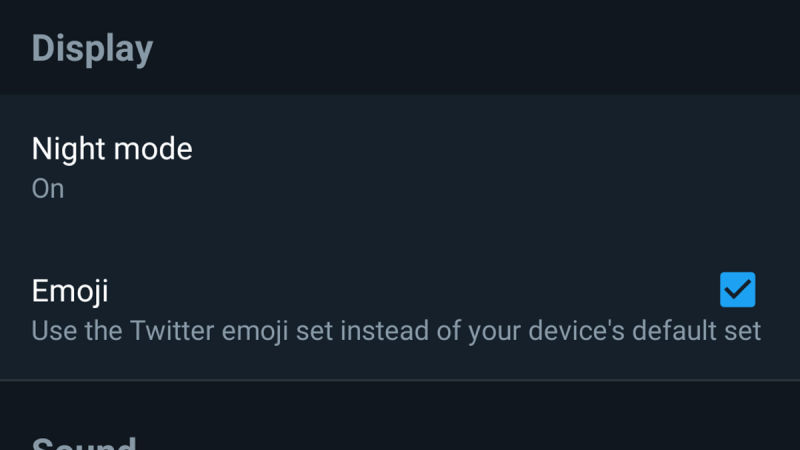
در نسخه وب توییتر، کافی است بر تصویر آواتار خود کلیک کنید و با انتخاب گزینهی Night mode این قابلیت فعال میشود. در اپلیکیشنهای آن هم ابتدا بر تصویر آواتار و سپس آیکون ماه در گوشهی پایین سمت چپ ضربه بزنید. به غیر از این راه، میتوانید به بخش Settings and privacy، Display and sound مراجعه کنید و گزینه Night mode را انتخاب کنید. ظاهراً بهزودی کاربران میتوانند جزئیات رنگهای این حالت را هم تنظیم کنند.
گوگل کروم
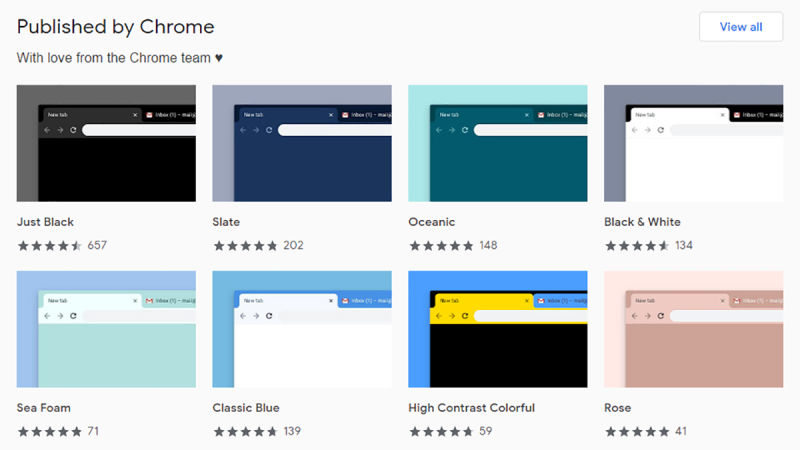
اگرچه گوگل کروم رسماً از حالت تاریک بهره نمیبرد، ولی تم تاریک رسمی برای آن عرضه شده است. برای این بهرهگیری از این تم، در Settings نسخه دسکتاپ آن بر گزینهی Themes ضربه بزنید و در گالری وب استور Just Black را انتخاب کنید. در حال حاضر، نسخههای اندروید و iOS گوگل کروم از این قابلیت بهره نمیبرد ولی ظاهراً بهزودی این مشخصه برای آنها ارائه میشود.
موزیلا فایرفاکس
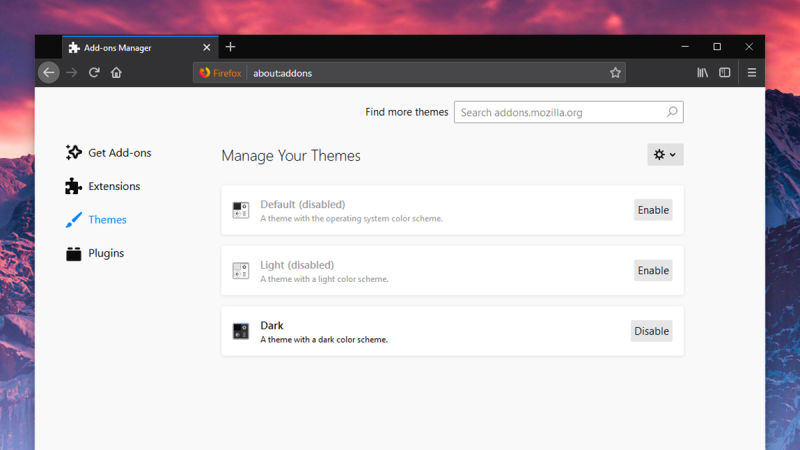
فایرفاکس هم مانند کروم از تم تاریک پشتیبانی میکند. برای این کار، در منوی برنامه ابتدا بر Add-ons و سپس Themes کلیک کنید و در نهایت گزینهی Dark را فعال کنید. همچنین در نسخه iOS فایرفاکس هم با مراجعه به منوی آن میتوانید از گزینه Enable Night Mode بهره ببرید و هنوز چنین گزینهای برای نسخه اندروید آن ارائه نشده است. در ضمن باید خاطرنشان کنیم که تمهای تاریک ثالث هم برای نسخه اندروید فایرفاکس وجود دارد.
ویکیپدیا
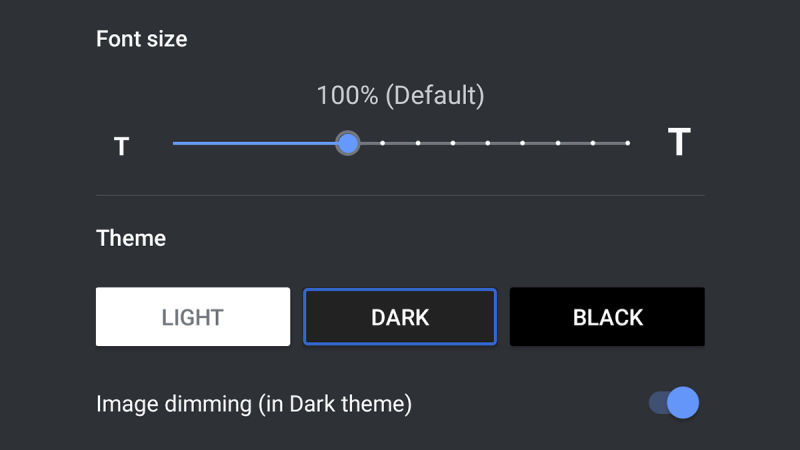
ویکیپدیا از جمله اپلیکیشنهایی است که احتمالاً قصد دارید متنهای زیادی را در آن بخوانید و حالت تاریک میتواند این تجربه را لذتبخشتر کند. در نسخه اندروید برای فعال کردن این مشخصه در بخش Setting بر App theme ضربه بزنید و در این بخش میتوانید بین حالتهای Light، Dark و Black یکی را انتخاب کنید. در نسخه iOS هم در بخش Settings روانهی قسمت Reading preferences شوید و یکی از گزینههای Default، Sepia، Dark یا Black را انتخاب کنید. در حال حاضر نسخه وب آن از این قابلیت پشتیبانی نمیکند.
و دیگر برنامهها…
از آنجایی که روزبهروز به تعداد اپلیکیشنهای مجهز به این قابلیت افزوده میشود، نمیتوان به تمام آنها پرداخت ولی موارد ذکر شده از جمله مهمترینها هستند. در نهایت باید بگوییم که اگر به تنظیمات اپلیکیشنهای معروف مراجعه کنید، احتمالاً میتوانید گزینهای برای فعال کردن حالت تاریک را پیدا کنید.
بیشتر بخوانید: ۱۰ افزونه برتر برای افزایش سرعت وبگردی
منبع: Gizmodo


آقا ما میگیم دیجی کالا تم دارک نداره ،
فعال کنید براش
شما آموزش دار کردن گذاشتی برامون
دیجیکالا رو نمیشه نایت مد کرد ؟
سایت دیجیکالا خودش دارک نداره؟